Geschenkkarten mit der Drittanbieter-App Gifted anbieten
6 min
In diesem Artikel
- So können Kunden Geschenkkarten erwerben
- So können Geschenkkarten eingelöst werden
- Die verkauften Geschenkkarten in deiner Website-Verwaltung anzeigen
- Geschenkkarten hinzufügen und einrichten
- FAQ
Wichtig:
Dieser Artikel bezieht sich auf Geschenkkarten, die über die App Gifted bereitgestellt werden . Wix bietet jetzt eine eigene Geschenkkartenlösung.
Steigere deinen Umsatz in Wix Stores und stärke deine Marke mit digitalen Geschenkkarten. Du kannst den Geschenkkartenbetrag festlegen oder deine Kunden über den Wert entscheiden lassen.
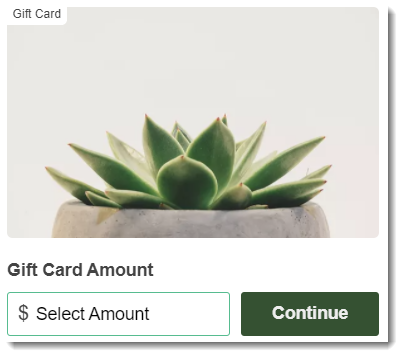
Wichtig:
- Geschenkkarten werden über die Drittanbieter-App Gifted angeboten, die nur auf Englisch verfügbar ist. Das Hinzufügen der App ist kostenlos. Du bezahlst eine Provision für jede gekaufte Geschenkkarte.
- Die Verwendung von Geschenkkarten unterliegt den regionalen Gesetzen. Beachte daher unbedingt die regionalen Vorschriften.
- Wenn du noch keine Verkäufe getätigt hast, kannst du die Währung der Geschenkkarte im Tab Einstellungen der Verwaltung von Gifted aktualisieren.
So können Kunden Geschenkkarten erwerben
Kunden, die deinen Online-Shop besuchen, können sich die Geschenkkarten, die du anbietest, auf der Geschenkkarten-Seite deiner Website anschauen. Nachdem sie eine Karte ausgewählt haben, die Daten des Empfängers eingegeben und festgelegt haben, wann die Karte versendet wird, bezahlen die Kunden direkt an Gifted, um den Kauf abzuschließen.
Sobald die Karte eingegangen ist, erhält der Absender eine E-Mail, die ihn darüber informiert, dass die Geschenkkarte zugestellt wurde (es sei denn, er hat sie für sich selbst gekauft).
So können Geschenkkarten eingelöst werden
Wenn die Zeit gekommen ist, erhält der Geschenkkartenempfänger eine Benachrichtigung per E-Mail, SMS oder über WhatsApp — je nachdem, welche Methode der Absender gewählt hat. Der Absender hat auch die Möglichkeit, den Geschenkgutschein auszudrucken und offline zuzustellen.
Wenn der Empfänger per E-Mail benachrichtigt wird, kommt die Nachricht mit der Betreffzeile „Anne, du hast einen Geschenkgutschein von Tim erhalten!” (mit den entsprechenden Namen) an. Durch Klicken auf den Link Open Gift Card (Geschenkkarte öffnen) kann der Empfänger auf den Code zugreifen.
Um die Karte einzulösen, begibt sich der Empfänger in deinen Shop, wo er Artikel findet, die er kaufen kann. Während des Zahlungsvorgangs kann der Empfänger den einmaligen Gutscheincode.
Was passiert, wenn der Betrag höher ist als das Guthaben der Geschenkkarte?
Kunden müssen die verbleibenden Kosten mit deinen regulären Zahlungsmethoden bezahlen.
Die verkauften Geschenkkarten in deiner Website-Verwaltung anzeigen
Wenn ein Kunde eine Geschenkkarte kauft, wird der Kauf im Bereich Bestellungen angezeigt. Der Verkauf wird als „Bezahlt" und „Ausgeführt" markiert.
Tipp:
Du kannst auf den Button Gifted klicken, um auf die Gifted-Verwaltung zuzugreifen. Dort findest du im Tab Sales Report (Verkaufsbericht) detailliertere Informationen über den Kauf.
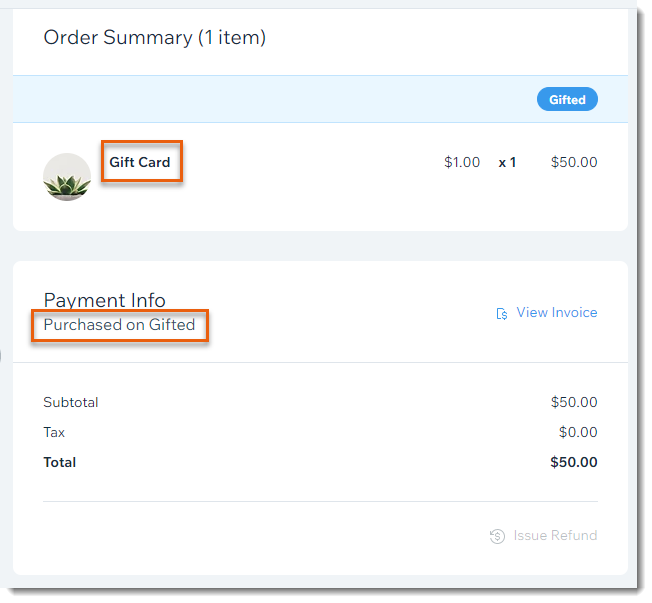
Wenn ein Käufer später mit der Geschenkkarte bezahlt, siehst du diese Bestellung im Bereich Bestellungen. Diese Bestellung muss wie jede andere Bestellung ausgeführt werden.
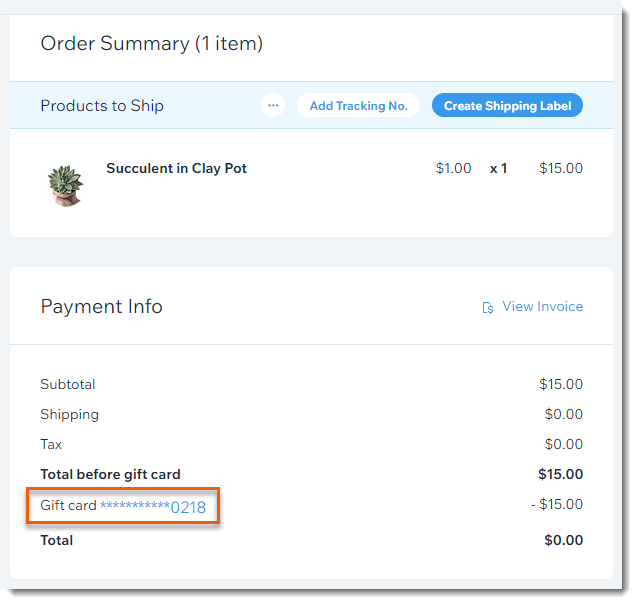
Hinweise:
- Für die Zwecke der Umsatzverfolgung wird der ursprüngliche Geschenkgutscheinkauf berechnet. Wenn die Karte dann später eingelöst wird, wird der Verkauf nicht als Teil deiner Einkünfte angerechnet, um nicht den gleichen Verdienst doppelt zu zählen. Mit anderen Worten: Wenn du im Januar eine Karte im Wert von 100 USD verkaufst, zählt dies als Einnahme im Januar. Wenn dieselbe Karte im Juni eingelöst wird, zählt sie nicht zu deinen Juni-Einnahmen.
- Informationen zu den Buchhaltungsdaten findest du in der Verwaltung von Gifted.
Geschenkkarten hinzufügen und einrichten
Füge zunächst die App Gifted hinzu und erstelle ein Konto. Anschließend kannst du deine Geschenkkarten einrichten und nach deinen Vorstellungen gestalten.
Um Geschenkkarten hinzuzufügen und einzurichten:
- Öffne den App-Markt in deinem Editor:
- Wix Editor: Klicke links im Editor auf das Symbol für den App-Markt von Wix
 .
. - Editor X: Klicke oben im Editor auf das Apps-Symbol
 .
.
- Wix Editor: Klicke links im Editor auf das Symbol für den App-Markt von Wix
- Gib „Gifted“ in die Suchleiste ein und wähle die App aus den Suchergebnissen aus.
- Klicke auf Hinzufügen.
- Klicke auf Zulassen und Hinzufügen.
Hinweis:Dadurch wird deiner Website eine Geschenkkartenseite hinzugefügt, die für Besucher erst sichtbar ist, wenn du sie veröffentlichst. - Registriere dich in deinem Konto bei Gifted oder melde dich an.
- (In deiner Gifted-Verwaltung) Klicke auf Customize your gift card (Geschenkkarte anpassen) und wähle aus, wie du weiter vorgehen möchtest:

Die Details der Geschenkkarte eingeben
Die Geschenkkarte gestalten
7. Gehe zurück zum Editor und veröffentliche deine Website.
Wichtig:
Wenn du in Zukunft beschließt, keine Geschenkkarten mehr zu verkaufen, lösche die Gifted-App nicht, und deaktiviere nicht den Schalter Lasse Kunden mit einer Geschenkkarte bezahlen. Diese Aktionen verhindern, dass Geschenkkarteninhaber diese bei ihrem Kauf einlösen könne.
FAQ
Wie kann ich auf die Gifted-App zugreifen?
Kann ich die Option zur Eingabe einer Geschenkkartennummer beim Checkout pausieren?
Können Geschenkkarten zum Kauf von Produktabonnements verwendet werden?
Kann Geld für Geschenkkarten oder Artikel, die mit einer Geschenkkarte gekauft wurden, zurückerstattet werden?


